 |
Информационно-дидактический блок (аннотация, пособия)
|
|
|
|
ГОСУДАРСТВЕННЫЙ МЕДИЦИНСКИЙ УНИВЕРСИТЕТ ГОРОДА СЕМЕЙ
КАФЕДРА ОБЩЕСТВЕННОГО ЗДРАВООХРАНЕНИЯ И ИНФОРМАТИКИ
Специальность 5B110100 «Сестринское дело» «Общая медицина»
B110200 «Общественное здравоохранение»
B110400 «Медико-профилактическое дело»
B130100 «Общая медицина»
B130200 «Стоматология»
Предмет Информатика
Курс 1
ИНФОРМАЦИОННО –ДИДАКТИЧЕСКИЙ БЛОК
И МЕТОДИЧЕСКИЕ УКАЗАНИЯ
ДЛЯ СТУДЕНТОВ
К ПРАКТИЧЕСКМУ ЗАНЯТИЮ
Тема № 
«Средства обработки информации. Текстовый редактор Word.
Работа с таблицами. Производство математических вычислении»
Составитель
старший преподаватель Дихамбеков Ж.К.
Семей, 2012 г.
Информационно-дидактический блок и методические указания для студентов к практическому занятию на тему «Средства обработки информации. Текстовый редактор Word. Работа с таблицами. Производство математических вычислении»
обсуждена на заседании кафедры (курса) от 2011 года
Протокол №
Ответственный по курсу Буланова Р.К.
1. Тема: «Средства обработки информации. Текстовый редактор Word. Работа с таблицами. Производство математических вычислении»
2. Количество учебных часов: 3 академических часа.
3. Актуальность темы (мотивация): Обычно для наглядности информацию представляют в виде таблицы, диаграммы или рисунка. Все эти виды представления информации можно оформить на редакторе Microsoft Word.
4. Цель занятия: Ознакомить студентов оформлению информации в виде таблицы, а так же редактированию и форматированию таблицы.
5. Задачи обучения: Научить студентов составлять таблицу, а так же редактировать и форматировать таблицы.
|
|
|
6. Студент должен знать:
Структуру интерфейса редактора Microsoft Word.
7. Студент должен уметь:
Составлять, оформлять и заполнять таблицы
8. Попросы самопроверки:
а) по базисным знаниям:
1. Запуск программы Microsoft Word.
2. Основные элементы окна редактора (приложения) и документа.
3. Выделение, копирование, перемещение, удаление текста.
б) по теме занятия:
1. Создание таблицы. Оформление диалогового окна “Вставить таблицу”.
2. Форматирование элементов таблицы: изменение ширины и высоты, объединение и разбиение ячеек, разбиение таблицы.
3. Изменение расположения, направления текста в ячейке.Удаление лишних строк или столбцов.
4. Вставка верхнего и нижнего индекса. Вставка символа, отсутствующего на клавиатуре.
ЛИТЕРАТУРА
Основная литература:
1. Информатика. Базовый курс. 2-е издание / Под редакцией С.В.Симоновича –СПб.:Питер, 2007, стр 296-299
2. Гельман В.Я., Медицинская информатика: практикум – СПб: Питер, 2002, стр. 97 - 100
Дополнительная литература:
1. Изтлеуов М.К. Информатика: учебник / М. К. Изтлеуов, А. И. Беккужина, Г. У. Емжарова. - 1-е изд. - Актобе, 2005. - 392 с.
2. Шафрин Ю.А. Информационные технологии. В двух частях.:. / Ю. А. Шафрин: Часть 1 Основы информатики и информационных технологий. - М.: Лаборатория Базовых Знаний, 2001. - 316 с.
3. Шафрин Ю.А. Информационные технологии.В двух частях / Ю. А. Шафрин: Часть 2 Офисная технология и информационные системы. - М.: Лаборатория Базовых Знаний, 2001. - 336 с.
4. Методические разработки по темам занятии, составленное кафедрой.
5. Сборник тестов по информатике, составленное кафедрой.
ИНФОРМАЦИОННО-ДИДАКТИЧЕСКИЙ БЛОК (АННОТАЦИЯ, ПОСОБИЯ)
1. Создание таблицы. Оформление диалогового окна “Вставить таблицу”.
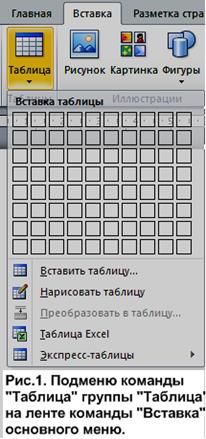 Каждая таблица состоит из некоторого количества строк и столбцов; на пересечении строки и столбца находится четырехугольник называемый ячейкой. Ячейка является основным структурным элементом таблицы. В ячейке может находиться несколько строк (абзацев) текста, рисунки.
Каждая таблица состоит из некоторого количества строк и столбцов; на пересечении строки и столбца находится четырехугольник называемый ячейкой. Ячейка является основным структурным элементом таблицы. В ячейке может находиться несколько строк (абзацев) текста, рисунки.
|
|
|
Таблицу можно создавать различными путями: рисованием или вставкой. Можно вставить пустую таблицу с нужным количеством столбцов и строк или готовую заполненную форму экспресс таблиц.
Прежде чем создать таблицу, надо курсором указать место, где должна располагаться таблица и выполнить: «Вставка» - «Таблица» группы «Таблицы». Появится подменю команды «Таблица» (рис. 1) с помощью команд этого меню можно построить таблицу по одному из возможностей:
А) выделить нужное количество четырехугольников по горизонтали (столбцы) и вертикали (строк) и щелкнуть мышью;
Б) щелкнуть по команде «Вставить таблицу...» и в диалоговом окне «Вставка таблицы» (рис. 2) указать нужное количество столбцов и строк и условия автоподбора ширины столбцов, затем нажать клавишу «ОК»;
 В) щелкнуть по команде «Нарисовать таблицу» и с помощью появившенгося пера нарисовать эскиз желаемой таблицы;
В) щелкнуть по команде «Нарисовать таблицу» и с помощью появившенгося пера нарисовать эскиз желаемой таблицы;
Г) щелкнуть по команде «Экспресс-таблица» и из появившегося списка таблиц нужное;
Д) щелкнуть по команде «Таблица Excel» и вставить таблицу Excel.
|
|
|


